詳細コンポーネント データベースへコンポーネントを追加して、コンポーネントを収容するためのサイズの行が追加できる空のサイズ テーブルを作成するには、次の手順を実行します。コンポーネントを追加するときに[新規コンポーネント]ダイアログ ボックスの[一般]タブと[パラメータ]タブで指定する値は、異なるビューでコンポーネントを描画するための 1 つまたは複数のレシピを作成するために使われます。各レシピには、コンポーネントをビューに配置するための、ジグまたは描画ルーチンの種類が指定されています。レシピには、レイヤとハッチング パターンに関する情報も含まれていることがあります。
注: この手順は、ソフトウェアの既定のインペリアルおよびメトリック詳細コンポーネント データベースにコンポーネントを追加したり、自作したデータベースに追加する場合に適用されます。
-

 をクリックします.
をクリックします. 
 をクリックして、編集モードにします。
をクリックして、編集モードにします。 - [現在の詳細コンポーネント データベース]リストからデータベースを選択します。
- コンポーネント テーブルを追加するノードが選択できるまで、必要に応じて、ルートノードとグループ/サブグループノードを展開します。
 をクリックします。
をクリックします。 [新規コンポーネント]ダイアログ ボックスが表示されます。

- [一般]タブで、追加するコンポーネントに、必要に応じて、次の値を指定します。
値の名前 説明/指示 イメージ [イメージ]ボックスを右クリックし、[イメージを指定]をクリックして、パス キーの値で指定した場所にある選択したグループで使うことのできるイメージを検索します。コンポーネントを選択すると、詳細コンポーネント マネージャの[イメージ]タブに選択したイメージが表示されます。 表示名 詳細コンポーネント マネージャで表示させたいコンポーネントの名前を入力します。 テーブル名 このコンポーネントのサイズ テーブルの名前を入力します。 単位 ドロップダウン リストから単位を選択します。 レシピ このコンポーネントを描画するために指定したレシピを含む RecipeSpec XML ファイルの名前を入力します。 説明 詳細コンポーネント マネージャの[情報]タブに表示させたいこのコンポーネントの説明文を入力します。 キーノート [キーノートを選択]をクリックして、このコンポーネントの既定値となるキーノートの検索または作成を行います。 フィルタ キーワード このコンポーネントを検索する場合に使用されるコンマで区切られたキーワードのリストを入力します。 製作者/製造者 このコンポーネントを担当している人または組織の名前を入力します。 Web アドレス 製作者/製造者の URL を入力します。 注: [一般]タブにある ID プロパティは、選択したデータベース内の特定の[Groups]テーブルを識別するための、読み込み専用の値です。この値は、グループをデータベースに追加したときに、自動的に割り当てられています。 - [パラメータ]タブで、必要に応じて、既定の断面ビュー用の既定値([スタンプ])以外のジグ タイプを選択し、下の図に続くテーブルに示す指示に従って、コンポーネントを定義するためのパラメータ値を指定します。名前を変更(
 をクリック)して、既定のビューを変更したり、
をクリック)して、既定のビューを変更したり、 をクリックして、追加ビューを作成することができます。作成または名前を変更したビューは、ドロップダウン リストに表示されるようになります。 注: 各ビューには、1 種類のジグだけが指定できます。
をクリックして、追加ビューを作成することができます。作成または名前を変更したビューは、ドロップダウン リストに表示されるようになります。 注: 各ビューには、1 種類のジグだけが指定できます。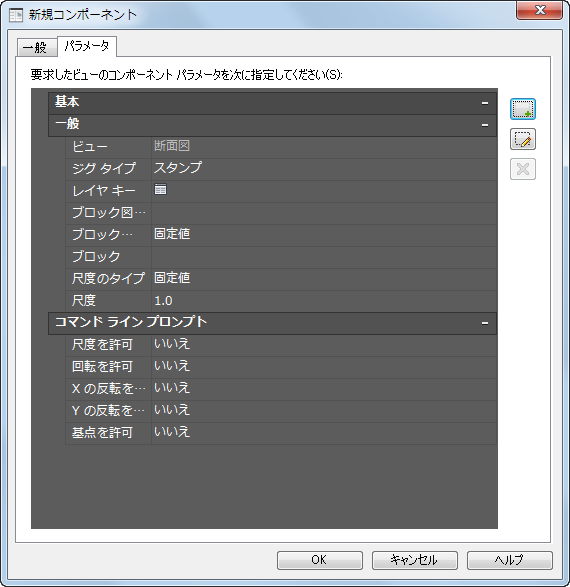
- [OK]をクリックします。
任意のコンポーネント サイズ用にテーブルに行が追加できるようになりました。必要に応じて列を追加、編集、削除することもできます。